导读今天来聊聊一篇关于合并单元格快捷键:Excel怎么合并单元格的文章,现在就为大家来简单介绍下合并单元格快捷键:Excel怎么合并单元格,希望对
今天来聊聊一篇关于合并单元格快捷键:Excel怎么合并单元格的文章,现在就为大家来简单介绍下合并单元格快捷键:Excel怎么合并单元格,希望对各位小伙伴们有所帮助。
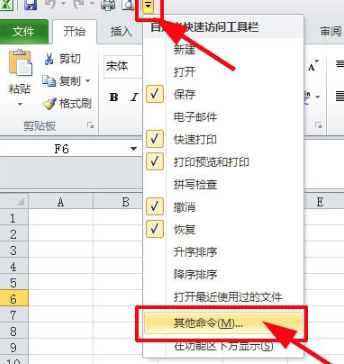
方法如下:
1、首先我们需要将“合并后居中”这一按钮添加到“快速访问工具栏”。
点击“快速访问工具栏”的下三角按钮,打开下拉菜单,见下图。
在下拉菜单中点击“其他命令”。
2、在出现的“Excel选项”对话框中。
左边找到“合并后居中”,并且选择它。
点击“添加”。
最后点确定,“合并后居中”这一按钮就添加到“快速访问工具栏”了。
3、我们这时按一下Alt键,会发现“快速访问工具栏”中的“合并后居中”按钮上会出现一个数字,我这儿是6。
4、这样,我们就知道“合并后居中”的快捷键为“Alt+6”了(如果你按照本文第三步找到的数字不是6,这儿的快捷键就是“Alt+你找到的实际数字”)。
随意选择一块区域,键入快捷键“Alt+6”,你会发现这块区域已经合并后居中了。
相信通过合并单元格快捷键:Excel怎么合并单元格这篇文章能帮到你,在和好朋友分享的时候,也欢迎感兴趣小伙伴们一起来探讨。
